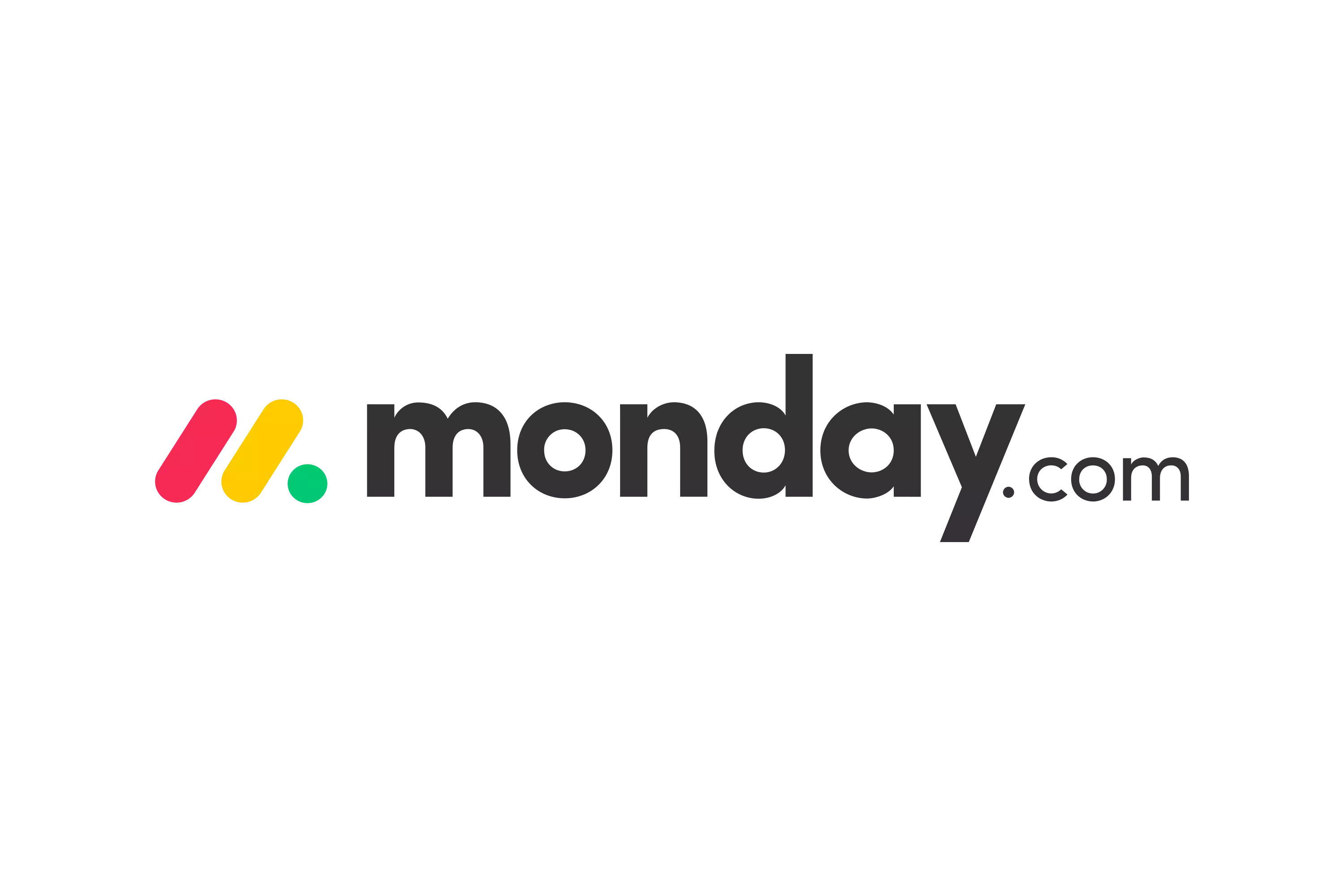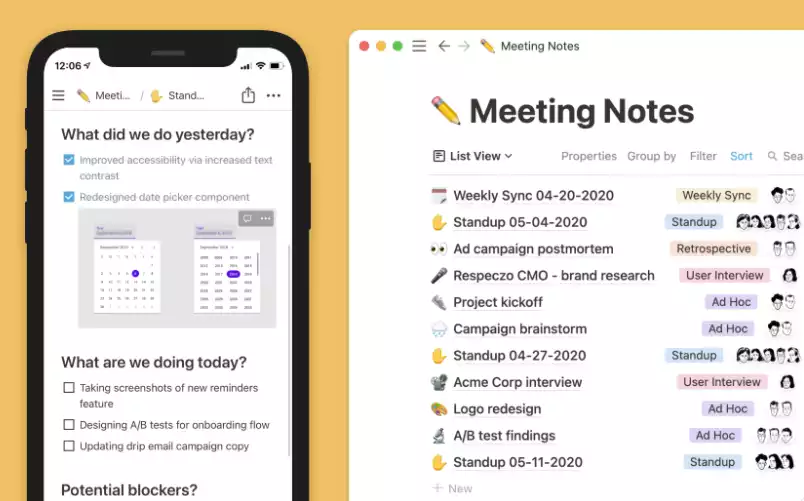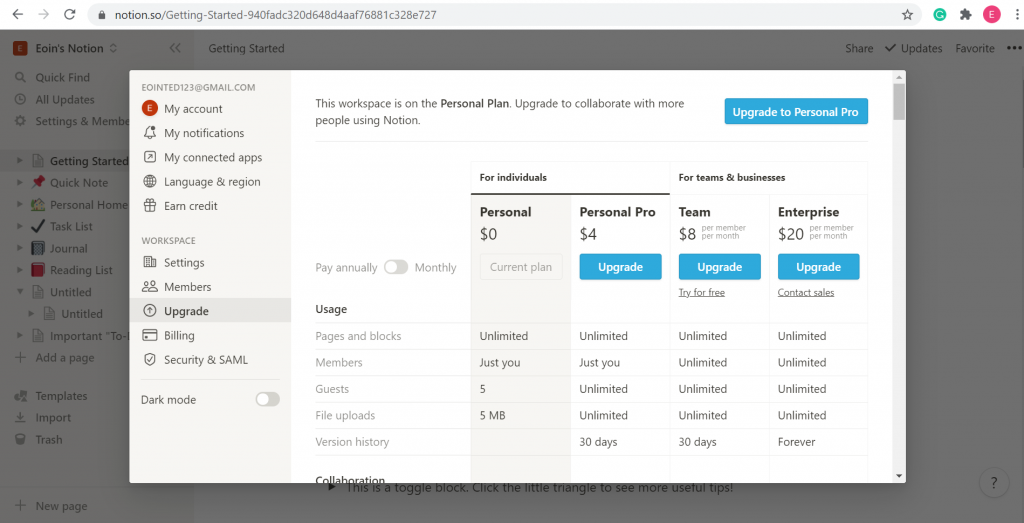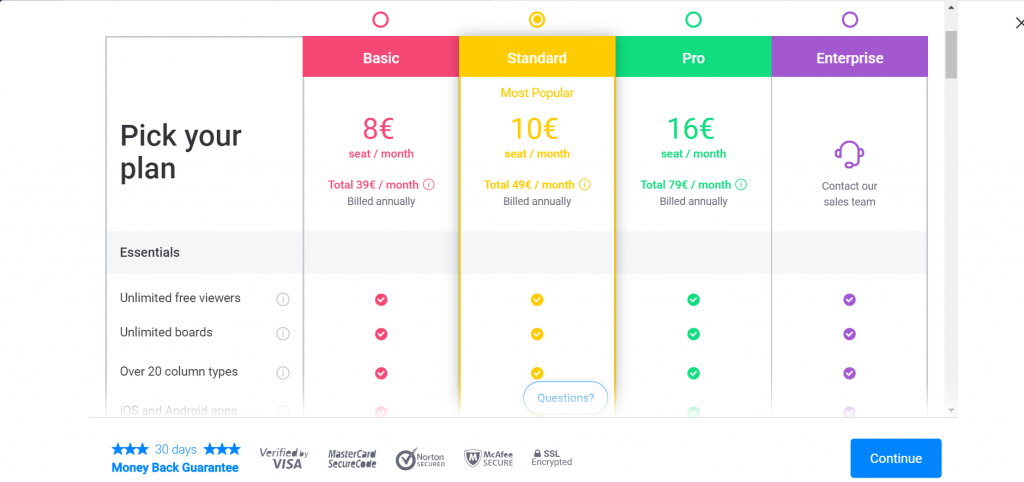- Notion vs Monday.com | La différence principale entre
- Notion vs Monday.com | Gestion de projet
- Wikis et gestion des connaissances
- Gestion et suivi du budget
- Kanban
- Rédiger des tâches et en assigner d'autres
- Intégration de l'API
- Gestion des risques
- Intégration de l'IA
- Facilité d'utilisation
- Work OS vs espace de travail All in One
- Calendrier
- Support client
- Fixation des prix
- Lundi.com Fonctionnalité du diagramme de Gantt
- Fonctionnalité du diagramme de Gantt de Notion : Vues de la ligne de temps
- Notion vs Monday - Questions fréquemment posées
- Décision d'achat
Dernière mise à jour le 24 août 2023 par Ewen Finser
Si vous êtes curieux de savoir si Notion peut être une alternative intéressante par rapport à monday.comvous êtes au bon endroit.
Pourquoi ?
Eh bien, cet article vous fera gagner du temps et de l'argent en vous fournissant une décision d'achat claire concernant Notion vs Monday.
La première chose à noter est que monday.com est un OS de travail et hautement spécialisé dans gestion de projet en termes de logiciel qu'il fournit. Notion.so, en revanche, est loin d'être aussi spécifique.
Au lieu de cela, Notion est plutôt une plateforme de bricolage qui vous permet de réaliser un large éventail de travaux au sein d'un système intégré.
Cela ne veut pas dire que Notion ne peut pas être utilisé pour gérer des projets - c'est possible. C'est juste que vous allez vous donner un sérieux mal de tête lorsqu'il s'agira d'accéder aux caractéristiques et aux fonctionnalités du logiciel pour rationaliser les activités de l'entreprise.
À cet égard, son concurrent est loin devant. Mais selon vos besoins, vous pourriez économiser de l'argent en choisissant Notion plutôt que Monday.com.
Si vous souhaitez en savoir plus sur la manière dont ces deux plateformes se comparent et s'opposent, lisez la suite de cet article.
Bottom Line Up Front Summary : Personnellement, je Notion d'amour pour la gestion des connaissances et les procédures opérationnelles standard de type wiki, mais le meilleur outil de gestion de projet pur est sans aucun doute monday.com ici.. Bien sûr, vous pouvez personnaliser Notion en une application de gestion de projet, mais il faudra beaucoup de travail pour l'affiner.
Notion vs Monday.com | La différence principale entre
- Notion.so est un espace de travail tout en un, tandis que Monday.com est un système d'exploitation de travail (Work OS).
- Notion ne fournit pas Graphiques de Gantt ou le suivi du temps pour la gestion de projets, alors que Monday.com offre ces deux fonctionnalités.
- Notion fournit des wikis, des journaux et d'autres types de contenu utiles par secteur d'activité, alors que Monday.com ne le fait pas.
- Notion.so offre un plan gratuit, alors que Monday.com ne le fait pas.
- Notion.so ne propose pas d'analyse de risque, d'API ou de suivi du budget (dans sa version initiale), contrairement à Monday.com.
Faites en sorte que les tâches soient agréables à terminer ! monday.com bouleverse rapidement la vieille garde avec une interface élégante, des centaines d'intégrations et des dizaines de vues de travail pour imaginer et suivre visuellement vos projets. Plus qu'une simple gestion de projet.
Notion vs Monday.com | Gestion de projet
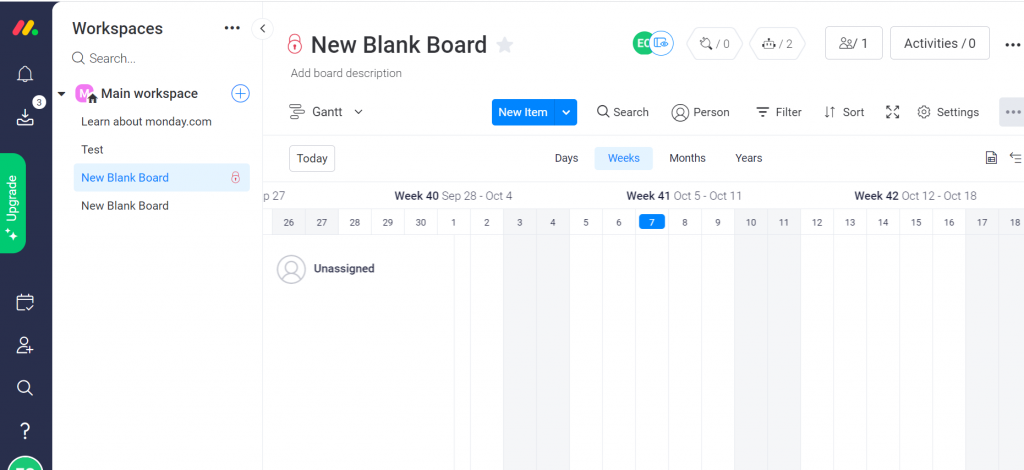
Fonctionnalité du diagramme de Gantt de Notion
Lorsqu'on gère un projet à l'aide d'un logiciel conçu pour fournir une vue d'ensemble, certains outils sont indispensables. Et l'un de ces outils est le diagramme de Gantt.
Les diagrammes de Gantt améliorent la visibilité des projets, facilitent la collaboration et rationalisent la planification. En d'autres termes, il est plus facile de voir ce qui se passe. Notion n'offre pas de diagramme de Gantt d'emblée, bien qu'il offre une vue chronologique comme qui offre une visibilité similaire.
Ce qui le désavantage face à des concurrents tels que Wrike, Asana, Trello et Monday.com. Ainsi, si vous cherchez à améliorer la clarté des tâches, l'efficacité et la collaboration au sein de l'équipe, vous avez tout intérêt à choisir Monday plutôt que Notion.
MISE À JOUR : J'ai pu trouver une version décente de l'article. Modèle de notion pour les diagrammes de Gantt ici. C'est la meilleure solution que j'ai trouvée pour reproduire la fonctionnalité, même si elle n'est pas aussi facile à utiliser que la fonctionnalité Gantt de monday.com.
Suivi du temps
Le suivi du temps est l'un des outils de gestion de projet dont vous devez disposer. Les logiciels de suivi du temps aident les gens à respecter des délais serrés. Il va sans dire que la gestion du temps est considérablement améliorée avec de bonnes capacités de suivi du temps.
Vous devez donc choisir une plateforme de gestion de projet (PM) qui possède un tel outil. Encore une fois, Monday.com offre une fonctionnalité de suivi du temps dès le départ. En revanche, Notion ne le fait pas. Pour accéder aux fonctionnalités de suivi du temps en utilisant Notion, vous devez vous intégrer avec un fournisseur tiers.
Personnellement, je préfère que le suivi du temps soit intégré. Je trouve donc que Monday.com est une proposition plus attrayante. Mais le widget de suivi du temps de Monday.com n'est disponible que pour les détenteurs de prix de niveau Pro et Entreprise. Ainsi, pour certains utilisateurs dans de petites équipes ou seuls, il n'y a pas d'avantage à suivre le temps avec Monday.com plutôt qu'avec Notion.
Bien que Notion puisse être utilisé pour presque tout, je le préfère personnellement en tant que Wiki d'entreprise (ou personnel) ou guide SOP. Une sorte de manuel dynamique pour les processus et les normes.
Wikis et gestion des connaissances
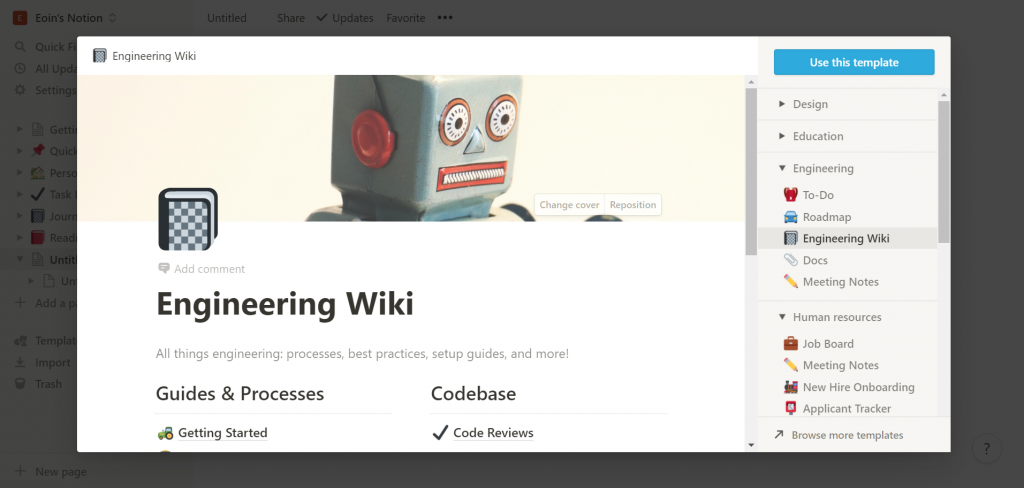
Notion possède un constructeur de Wiki. Ce constructeur est distinct de Wikipédia mais fonctionne de manière similaire. L'objectif est de créer une ressource en ligne que plusieurs personnes peuvent contribuer et modifier.
Les équipes internes peuvent tirer un grand profit des wikis en termes de clarification de l'état d'avancement des tâches, des stratégies et des activités à réaliser dans le cadre d'un projet. Les pages Wiki de Notion vous permettent de le faire dans le but de partager les connaissances de manière plus efficace.
Un autre excellent exemple est celui des équipes virtuelles. Wikis peut permettre aux membres de l'équipe de partager facilement des informations, de collaborer et d'accéder à des ressources utiles.
En outre, les wikis sont éternels et il est donc facile de revenir sur un wiki mis en place au cours d'un projet. Le wiki peut être utilisé pour analyser ce que l'équipe a fait et ce qu'elle n'a pas fait afin de s'améliorer pour la prochaine fois.
En ce qui concerne les wikis sur ces deux plates-formes, Notion est le grand vainqueur car Monday ne permet pas de créer des wikis.
J'aime bien créer des wikis avec Notion - l'application propose des modèles utiles. Ceci étant dit, il convient de noter quelques alternatives à Notion Wiki, telles que MediaWiki et DokuWiki.
Les wikis qui peuvent être mis en place avec Notion incluent :
- Wiki personnel
- Wiki des ventes
- Engineering Wiki
- Wiki sur la gestion des produits
Faites en sorte que les tâches soient agréables à terminer ! monday.com bouleverse rapidement la vieille garde avec une interface élégante, des centaines d'intégrations et des dizaines de vues de travail pour imaginer et suivre visuellement vos projets. Plus qu'une simple gestion de projet.
Gestion et suivi du budget
J'ai déjà mentionné que Monday.com dispose d'un système de suivi du temps prêt à l'emploi, alors que Notion nécessite une intégration ou une formule pour accéder à cette fonctionnalité.
Mais je n'ai pas parlé du suivi budgétaire avec Monday ou Notion. Jetons donc un coup d'œil pour voir ce qui est proposé.
Monday.com facilite le suivi du budget en donnant aux clients une idée de ce que coûtent les ressources du début à la fin. J'ai trouvé Article de blog de lundi détaillant comment utiliser efficacement son OS de travail pour gérer un budget utile.
Monday propose également des fonctions et des unités utiles pour le suivi du budget. Par exemple, vous pouvez ajouter des unités de devises telles que £ ou $.
Il est également possible d'ajouter manuellement des devises afin de ne pas rester bloqué avec les unités par défaut. Il est possible de positionner l'unité à gauche ou à droite du chiffre saisi pour représenter correctement cette devise, ce qui s'est avéré utile. J'ai également apprécié le fait que monday.com propose des fonctions qui calculent automatiquement la "somme", la "moyenne" et la "médiane" des coûts par colonne. Il ne me reste plus qu'à entrer les totaux corrects dans chaque couloir de nage.
Tout ce que j'ai à faire, c'est d'entrer les totaux corrects dans chaque couloir de nage. Monday.com propose un modèle de suivi budgétaire que j'ai apprécié. J'ai également apprécié le modèle de suivi budgétaire de Notion, même si j'ai eu l'impression qu'il s'agissait davantage d'un outil de comptabilité que d'une simple jauge de gestion de projet.
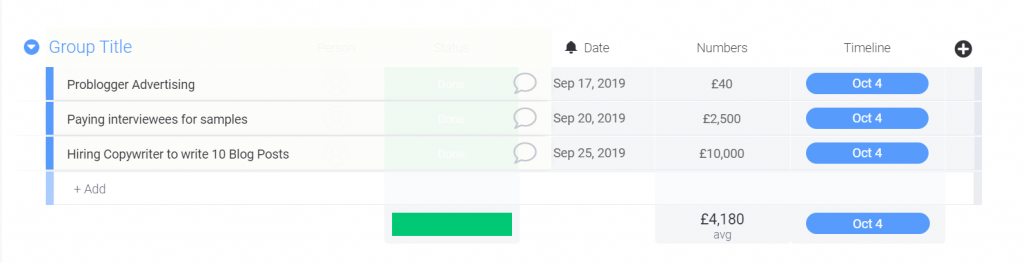
Notion propose également un outil de suivi du budget ou du moins une méthode de suivi du budget, à savoir le journal des dépenses.
Je vais maintenant inclure un lien vers un tutoriel vidéo expliquant comment créer un journal des dépenses dans la plateforme de gestion de Notion. Mais Notion n'a pas de véritables automatisations ou fonctionnalités budgétaires prêtes à l'emploi.
Ainsi, Monday.com est une meilleure option pour le suivi du budget. Jerad Hill propose une vidéo utile tutoriel détaillant la meilleure façon de créer un journal des dépenses avec Notion.ga
Les deux plateformes fournissent des modèles de suivi budgétaire.
Kanban
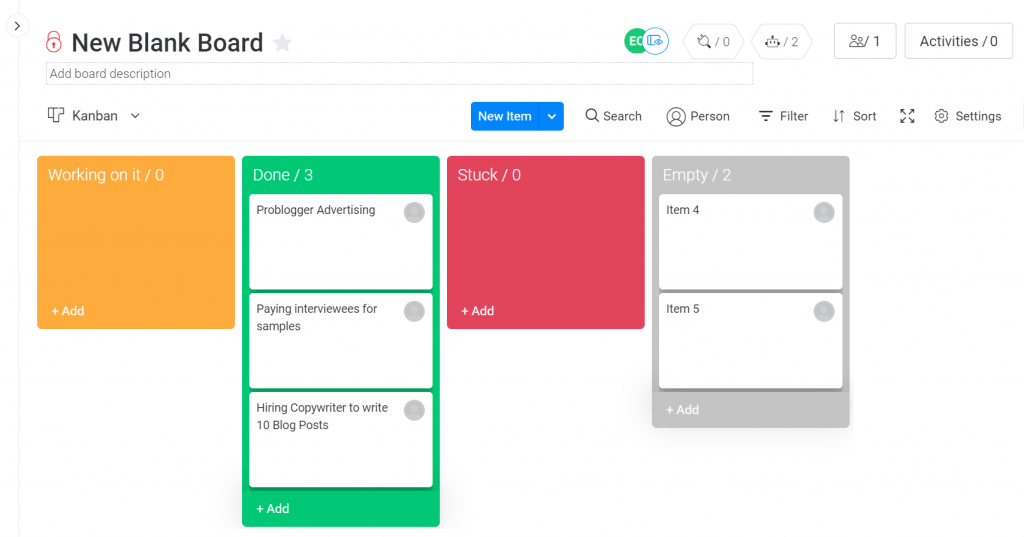
La plupart des chefs de projet s'accordent à dire que les tableaux et les cartes Kanban sont bénéfiques pendant les projets. Kanban est décrit comme une méthode utilisée pour construire un système de gestion de projet efficace.
Un bon logiciel Kanban :
- visualise les flux de travail
- limite les tâches actives ou empêche le multi-tâches
- gère efficacement votre flux de travail
- utilise des boucles de rétroaction
- facilite la collaboration et fournit des paramètres pour les essais
- rend les politiques explicites
Certes, il ne s'agit que d'une vue d'ensemble, mais elle vous donne néanmoins une idée de ce à quoi vous pouvez vous attendre. Si un tableau Kanban répond aux critères ci-dessus, la productivité, la visibilité et l'efficacité globale s'en trouveront améliorées.
J'ai trouvé que la création de tableaux Kanban avec Notion était simple. En créant une nouvelle page, je peux ajouter un tableau Kanban en faisant défiler la page jusqu'à "Database" et en cliquant sur "Boards" ou en tapant "/board" pour choisir un tableau pleine page ou un tableau en ligne. Lorsque vous créez un tableau de bord dans Monday.com, vous pouvez le rendre "Kanban" en cliquant sur l'option de menu déroulant "Tableaux principaux" puis en sélectionnant "Kanban" dans "Ajouter une vue".
Verdict sur Notion vs monday.com Kanban View
Personnellement, la création d'un tableau Kanban avec Monday.com est plus intuitive. En revanche, le modèle Kanban de Notion demande un peu plus de clics et ne reflète pas les cartes Kanban plus traditionnelles aussi efficacement que Monday.
Les deux applications de gestion de projet en ligne offrent des couloirs de nage avec une fonctionnalité de glisser-déposer. J'ai trouvé que cela facilitait la gestion du flux.
Dans l'ensemble, cependant Je préfère Monday.com. Je pense qu'il est plus facile d'assigner des tâches à des personnes, d'ajouter des échéances par date, de regrouper des tâches et de marquer le statut des tâches. Ce n'est pas que ces processus soient difficiles avec Notion, mais j'avais l'impression qu'il fallait trop cliquer, survoler et chercher. Monday fait un meilleur travail en ajoutant des automatismes, des permissions de visualisation/édition du tableau et des intégrations. Mais je dois dire que je préférais les tableaux de tri et de filtrage. avec Notion ici.
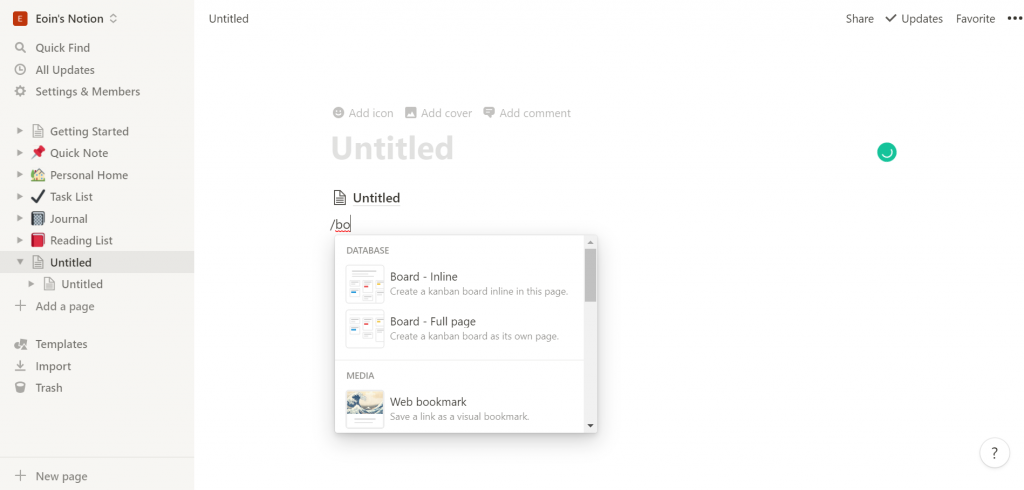
Rédiger des tâches et en assigner d'autres
Rédiger des tâches à l'aide de la fonction de liste de tâches de Notion était agréable et facile. La courbe d'apprentissage n'est qu'une simple bosse.
La première chose que vous remarquerez à propos de la liste de tâches de Notion est son format "glisser-déposer". Vous pouvez déplacer les tâches d'une colonne à l'autre dans le modèle "Liste de tâches". Une autre fonctionnalité pratique est la possibilité de définir des propriétés d'état. Voici quelques exemples :
- To-do
- Faire
- Terminé
Ces statuts, combinés aux aspects "glisser-déposer" de la liste de tâches de Notion, facilitent la mise en place et le déplacement des tâches d'un statut à l'autre. Par exemple, vous pouvez créer une tâche dans "To-do" et la déplacer facilement dans "Done" à l'aide de votre souris.
La possibilité de créer des filtres, de partager des tâches via des canaux Slack, d'appliquer des dates de création et des informations sur la dernière modification par sont autant de fonctionnalités utiles pour la collaboration.
Et maintenant, regardons Monday.com...
Pour que ce billet reste équilibré, nous allons maintenant nous pencher sur l'offre de Monday. La première chose que j'ai remarquée, c'est le schéma de couleurs interactif et la nature intuitive de la plateforme de Monday. Elle est vraiment facile à utiliser. Ce qui m'a frappé, c'est la possibilité de créer des tableaux privés et partageables avec Monday.com. Cela permet de distinguer plus facilement la planification "personnelle" de la planification "d'équipe". Des tableaux publics sont également disponibles avec Monday.
Comme avec Notion, il y avait beaucoup d'options pour filtrer, trier et assigner des personnes à des tâches. Cependant, Monday.com fait un meilleur travail en rendant ce processus facile tout en offrant plus d'options.
Monday.com ajoute de la couleur aux flux de travail, ce qui permet de communiquer le statut des tâches. Par exemple, vous pouvez mettre les tâches terminées en vert pour indiquer qu'elles sont terminées.
Un pourcentage est disponible par tableau pour mettre en évidence l'état d'avancement des tâches par groupe de tableaux. Comme Notion, Monday propose une mise en page par glisser-déposer.
Dans l'ensemble, je pense que Monday.com facilite la création de tâches et leur attribution. Mais Notion est gratuit et Monday est payant. Votre décision d'achat doit donc tenir compte du prix.
J'insisterai sur un point : les notifications par courrier électronique. Elles sont incroyablement utiles pour les rappels et le respect des délais. Les deux plateformes en proposent.
Intégration de l'API
Ce point est un peu inutile, mais une API peut être utile pour établir des connexions et des personnalisations afin de stimuler chaque étape du cycle de vie du projet. À ce titre, il est important de noter que Notion n'a pas - au moment de la rédaction de ce document - d'API. Bien que des plans soient en place pour en obtenir une.
En revanche, Monday.com dispose d'une API accompagnée d'un centre de documentation. J'aimerais dire que Notion peut encore exploiter la puissance des intégrations, mais que cette fonctionnalité doit être acquise sous la forme d'un widget.
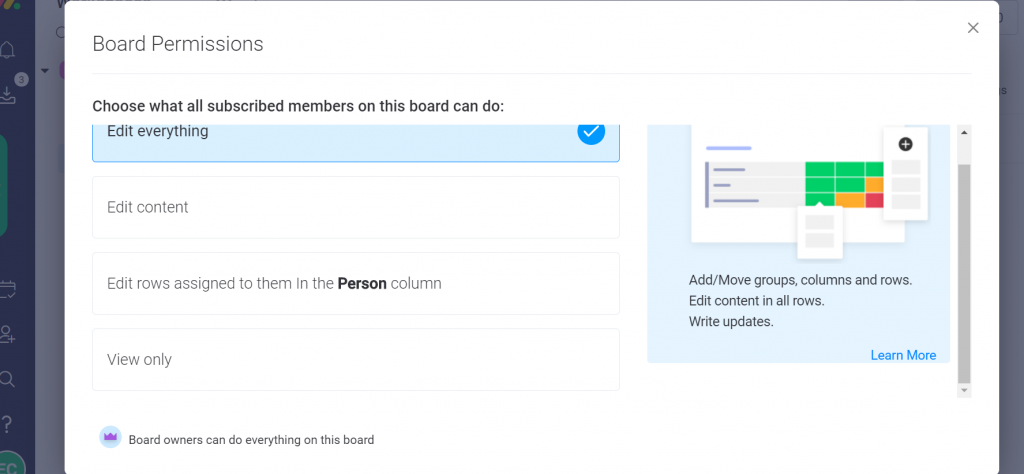
Gestion des risques
Gérer les risques en comprenant comment vos conseils interagissent est un aspect important de la gestion de projet avec Monday.com. Le journal des risques et le modèle de registre des risques sont deux fonctionnalités utiles.
Voici une article de blog solide d'un partenaire et chef de projet de Monday.com. Il explique comment il utilise Monday.com pour gérer le risque.
A ma connaissance, l'analyse des risques est absente de l'espace de travail tout-en-un de Notion, un peu comme Google Workspace (avec Google Doc, Google Sheet, etc...).
Intégration de l'IA
L'IA est actuellement en pleine effervescence, mais il existe des cas d'utilisation pertinents dans les applications de gestion du lieu de travail.
Bien que monday.com ait promis de nouvelles fonctions d'IA, c'est clairement Notion qui a une longueur d'avance avec sa suite de produits "Notion AI".
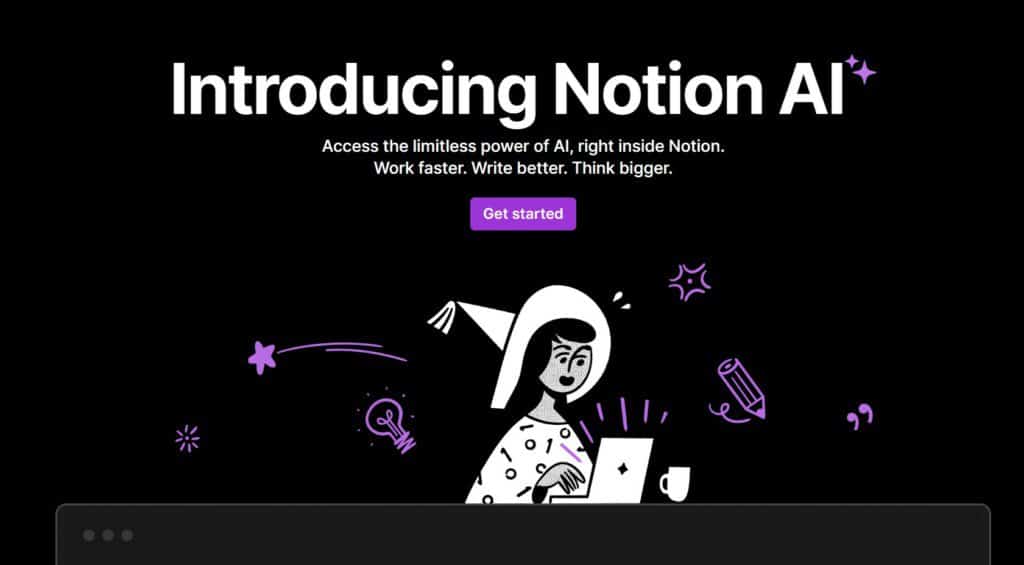
Qu'est-ce que Notion AI ?
Notion AI est un assistant connecté très avancé, conçu pour augmenter votre productivité et votre créativité sur votre lieu de travail actuel. Il s'agit d'un outil multifonctionnel qui remplit plusieurs fonctions. Il peut notamment générer des réponses textuelles en fonction des demandes de l'utilisateur et du contexte, ce qui permet d'améliorer vos compétences rédactionnelles et d'extraire des informations utiles.
L'une de ses principales caractéristiques est sa capacité à générer des résumés de haut niveau d'un contenu existant, ce qui le rend particulièrement pratique pour récapituler des recherches ou résumer des notes de réunion. En outre, il aide à convertir les notes désordonnées en éléments exploitables et en documents soignés, éliminant ainsi le besoin de jongler constamment avec les notes.
Notion AI s'intègre également à des modèles de base de données pour automatiser les tâches de suivi, ce qui en fait un outil précieux pour la gestion de projets et le suivi des tâches. Par essence, Notion AI est votre coéquipier ultra-capable, qui rend votre travail plus efficace, plus rationnel et plus performant.
Comment j'utilise Notion AI: J'apprécie toutes ces fonctionnalités, mais c'est notre propre base de données Notion que j'interroge le plus souvent. Il s'agit d'une fonctionnalité innovante qui devient de plus en plus utile au fur et à mesure que votre base de connaissances Notion s'étoffe.
Facilité d'utilisation
Monday.com est facile à utiliser. Notion.so l'est un peu moins. Probablement parce qu'il n'y a pas de code couleur et que l'interface est un peu plus terne que celle de son concurrent. En outre, Notion demande un peu plus de recherches et de clics que Monday, ce qui peut être ennuyeux aux premières heures du jour !
Mais dans l'ensemble, il est assez simple en termes d'interface utilisateur. Le tableau de bord de Notion est aussi peu encombré que peut l'être un espace de travail tout-en-un. Tandis que le système d'exploitation Monday/s Work est coloré et accueillant de manière ludique.
Note sur les applications mobiles
Bien que monday.com et Notion proposent tous deux des applications mobiles fonctionnelles, j'ai l'impression que ce n'est pas l'usage prévu ici.
Le site monday.com, en particulier, est très différent de l'application de bureau et ne permet pas d'avoir une vue d'ensemble du monde. Cela dit, il est utile de l'avoir à portée de main.
Notion est un peu plus utile pour vérifier les choses (comme vous pouvez le voir dans les exemples ci-dessous). Je ne ferais toujours pas de travaux lourds ou de construction dans l'une ou l'autre de ces applications, mais Notion est un peu plus conviviale pour les utilisateurs mobiles.

Bien que Notion puisse être utilisé pour presque tout, je le préfère personnellement en tant que Wiki d'entreprise (ou personnel) ou guide SOP. Une sorte de manuel dynamique pour les processus et les normes.
Work OS vs espace de travail All in One
Notion est un meilleur service pour quiconque souhaite tenir un journal, rédiger une liste de tâches, effectuer des recherches sur les utilisateurs ou gérer sa charge de travail personnelle. J'aime le fait qu'il couvre tant de secteurs verticaux tels que :
- RH
- Ventes
- Ingénierie
- Gestion des produits
- Éducation
Je ne pense pas que Monday.com soit en mesure d'offrir autant d'options de modèles de niche. Bien que Monday.com soit un système supérieur pour la gestion de projets avec ses modèles de tableaux, le suivi du budget, les diagrammes de Gantt, le suivi du temps, la facturation et l'API, tous des points forts.
Calendrier
Monday.com et Notion proposent d'emblée un outil de calendrier. Mais le calendrier de Monday n'est pas disponible sur son plan "Basic". Tous les autres plans sont dotés de cette fonction. Tous les plans de Notion contiennent la fonction de calendrier. Notion a donc un léger avantage à cet égard. Mais le calendrier de Monday offre une meilleure interface utilisateur.
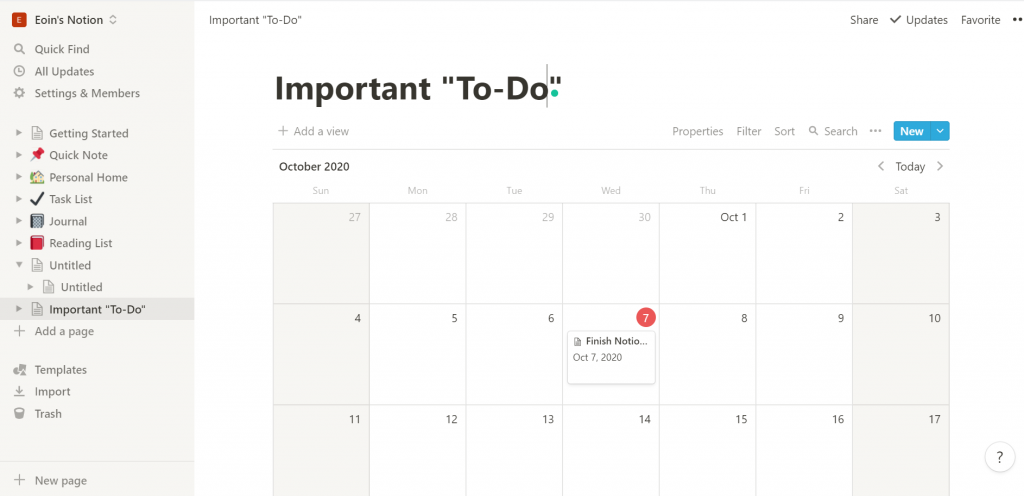
Support client
L'assistance est un aspect essentiel d'une solution de gestion de projet. Pour commencer, examinons le type de support disponible avec les deux plateformes.
L'équipe "Support"/"Customer Success" de Monday.com est disponible 24 heures sur 24, 7 jours sur 7, quel que soit le plan que vous détenez. Notion.so offre également un support client à tous les détenteurs de licences de ses plans payants. Le plan gratuit de Notion n'est pas assorti d'une assistance.
La documentation d'assistance est importante. Personne n'a envie de devoir envoyer un ticket par courrier électronique pour les tâches les plus banales. Cela dit, il y a des moments où le besoin s'en fait sentir. Mais ces cas sont moins fréquents avec Monday. Le blog et la base de connaissances de Work OS permettent de trouver facilement des solutions. Même si je dois dire que j'ai apprécié l'approche soigneusement répertoriée dans le centre d'aide de Notion.
En termes de canaux de support, Monday.com peut être contacté en utilisant :
- Courriel (l'adresse est [email protected])
- Formulaire (CLIQUEZ ICI pour voir)
- Numéro de téléphone (+1 (201) 778-4567)
- Poste (Voici l'adresse indiquée sur le site officiel : 34 W 14th St. New York, NY 10011, USA)
- Canaux sociaux (Tweet ou Facebook)
L'équipe d'assistance de Notion.so peut être contactée via :
- Courriel ([email protected])
- Message via le chat de Notion
- Twitter (Tweet them ICI)
- Formulaire de contact pour les ventes (ICI)
L'une des fonctions d'assistance que Monday offre à ses détenteurs de licence est le suivi des tickets. C'est un excellent moyen d'accélérer le service à la clientèle et d'établir des priorités afin que les clients qui paient le plus cher ou qui ont les problèmes les plus urgents reçoivent l'aide dont ils ont besoin.
Fixation des prix
Prix de Notion:
Prix du lundi
Prix par siège
Si vous avez besoin de plus de 100 sièges (utilisateurs), vous devez alors contactez directement monday.com. Sinon, vous pouvez utiliser le tableau dans le plan disponible sur le site web de lundi pour découvrir les prix.
Lundi.com Fonctionnalité du diagramme de Gantt
monday.com plus explicitement offre la fonctionnalité de diagramme de Gantt ici. Il est assez facile d'obtenir un graphique visuellement concis et utile en quelques minutes :
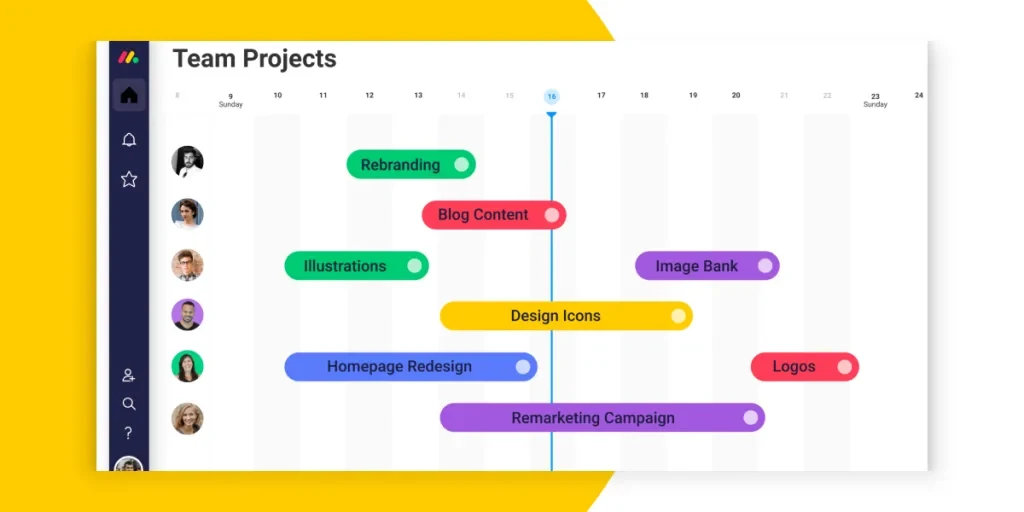
Vous pouvez même importer des tableaux à partir d'Excel (via l'importation CSV) si vous devez déplacer un projet ou si vous avez simplement besoin de mises à jour sporadiques des versions.
monday.com comprend les éléments existants suivants pour constituer une vue modulaire complète du diagramme de Gantt :
- Tâches
- Ligne du temps
- Durée
- Étapes importantes
- Dépendances
- Cessionnaires
Fonctionnalité du diagramme de Gantt de Notion : Vues de la ligne de temps
Comme mise à jour de cet article original, un ami m'a fait remarquer que Notion offre des vues chronologiques. Je veux explorer cela un peu plus loin.
Comme vous pouvez le voir dans la capture d'écran ci-dessous, la vue chronologique fournit une vue d'ensemble des projets par chronologie, à la manière de Gantt :

Il ne s'agit pas d'un diagramme de Gantt, ce qui rend l'explication quelque peu confuse, mais il est en fait assez similaire.
Pour plus de détails sur les différentes façons d'utiliser Notion comme un diagramme de Gantt avec vue chronologique, consultez cette page de ressources d'idées.
Ligne de fondComme pour presque tout ce qui concerne Notion, il peut être configuré pour la fonctionnalité de diagramme de Gantt avec toutes les caractéristiques disponibles.
Notion vs Monday - Questions fréquemment posées
Que peut faire Monday.com ?
Monday.com peut vous aider à gérer votre temps plus efficacement en stimulant votre productivité. Pour vous aider dans ce processus, Monday.com est équipé de fonctionnalités telles que le suivi du temps, l'automatisation, les modèles de tableaux, un outil intuitif de création de tâches et de projets par glisser-déposer, ainsi que d'autres fonctionnalités utiles.
Combien coûte Monday.com ?
La structure tarifaire de Monday.com fonctionne par paliers. Il y a quatre niveaux. Chaque niveau s'ajoute au suivant en termes de fonctionnalités, d'utilisateurs, de tableaux de bord et d'automatisation. Cette augmentation des fonctionnalités se reflète dans l'augmentation des plans tarifaires de Monday.
Notez que les organisations à but non lucratif, les étudiants et les ONG bénéficient de réductions grâce à Monday.com. Le SIO vous permet de payer sur une base mensuelle ou annuelle. Si vous optez pour un paiement annuel en une seule fois, vous bénéficierez d'un prix réduit. Enfin, la taille de votre équipe aura une incidence sur le coût de votre abonnement à Monday.com.
Monday.com est-il un outil de gestion de projet ?
Oui, Monday.com est un outil de gestion de projet. Il offre des fonctions de gestion de projet. Mais il est préférable de le décrire comme un système d'exploitation de travail. C'est ainsi que Monday décrit lui-même sa plateforme. Vous pouvez utiliser l'essai gratuit de monday.com pour voir par vous-même s'il répond à vos critères en tant qu'outil de gestion de projet en ligne.
À quoi sert Notion ?
Notion est utilisé à des fins de planification et d'organisation. Pour être plus précis, Notion est un espace de travail tout en un. Les gens utilisent Notion pour la gestion de projets, les tâches à faire, la gestion des données, la collaboration en équipe et la prise de notes.
Notion est-il gratuit maintenant ?
Oui, l'utilisation de Notion est gratuite. Ce qui en fait automatiquement une meilleure option que Monday.com pour beaucoup de gens. Vous pouvez accéder au plan gratuit de Notion en vous inscrivant à son "Plan personnel". Si vous êtes un étudiant, un éducateur ou si vous utilisez Notion à titre individuel, l'option gratuite de Notion est la meilleure pour vous.
Est-ce que Notion est bon ?
Notion permet de créer des wikis, de prendre des notes, de planifier et de rédiger des listes de tâches, mais ce n'est pas un bon logiciel de gestion de projet. Il existe de nombreuses alternatives à Notion qui sont beaucoup plus robustes et adaptées à la gestion de projet.
Décision d'achat
Faites en sorte que les tâches soient agréables à terminer ! monday.com bouleverse rapidement la vieille garde avec une interface élégante, des centaines d'intégrations et des dizaines de vues de travail pour imaginer et suivre visuellement vos projets. Plus qu'une simple gestion de projet.
Si vous recherchez un outil de gestion de projet, alors Je recommande de choisir Monday.com.
Monday.com est un système supérieur pour la gestion de projets, avec ses modèles de tableaux, son suivi budgétaire, ses diagrammes de Gantt, sa gestion des tâches, son suivi du temps, sa facturation et son API, tous absents de la plateforme de son concurrent. Ceci étant dit, si vous cherchez simplement quelque chose pour prendre des notes et vous organiser gratuitement, Notion est une meilleure option.
Résumé de la ligne de fond : Personnellement, j'aime Notion pour la gestion des connaissances et les procédures opérationnelles standard de type wiki, mais... le meilleur outil de gestion de projet pur est sans aucun doute monday.com ici.. Bien sûr, vous pouvez personnaliser Notion pour en faire une application de gestion de projet, mais il vous faudra beaucoup de travail pour l'affiner.
Vous n'arrivez toujours pas à vous décider ? Vous pouvez poursuivre vos recherches avec certains de nos articles directs qui comparent Notion et monday.com ci-dessous.
- Notion vs Evernote - Quel est le meilleur outil de gestion de projet ?
- Comparaison des outils de productivité Notion et Trello
- Comparaison des espaces de travail collaboratifs Notion et Todoist
- Comparaison des applications de productivité Notion et Coda
- Notion vs Airtable pour les équipes modernes
- Comparaison des applications de prise de notes Notion et OneNote
- Comparaison entre Notion et ClickUp
- Comparaison entre Notion et Slack
- Comparaison entre Notion et Slite
- Comparaison entre Notion et Artisanat
- Comparaison entre Notion et Obsidian
- Comparaison entre Notion et Google Docs
- Notion vs Basecamp comparé
Autres applications comme monday.com Comparé
- Asana vs monday.com : Est-ce que monday ou Asana est le meilleur ?
- monday.com vs Wrike : Lequel est le meilleur ?
- monday.com vs Travail d'équipe Gestion du travail
- Comparaison entre monday.com et Microsoft Project
- monday.com vs Trello : comparaison des meilleurs outils de gestion de projet
- monday.com vs Slack pour les projets multiples
- Comparaison entre monday.com et Airtable
- monday.com vs Jira Comparé
- Comparaison entre monday.com et Basecamp
- Comparaison entre monday.com et Smartsheet
- Comparaison entre monday.com et ClickUp
- Comparaison entre monday.com et Zoho
- monday.com vs Hive Comparé
- monday.com vs Pipedrive Comparé